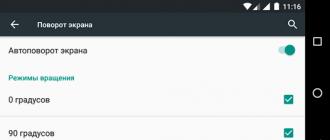Nous savons tous que le système d'exploitation Android a été créé à une époque où il n'existait pas du tout de tablette et où les écrans des smartphones avaient une taille de trois à quatre pouces en diagonale.
Par conséquent, initialement ce système d'exploitation ne prévoyait pas une telle opportunité, qui est apparue avec l'avènement des tablettes sur le marché, comme le lancement d'applications en mode paysage. Cependant, aujourd'hui, alors que les tailles d'écran de nombreux smartphones se sont approchées des tailles d'écran des tablettes compactes, de nombreux propriétaires ne verraient pas d'inconvénient à pouvoir exécuter des applications dans cette orientation.
Comme vous le savez, le système d'exploitation Google Android dispose aujourd'hui de deux interfaces - le "smartphone" classique et la "nouvelle" - tablette, qui est utilisée sur les appareils dotés d'écrans mesurant moins de sept pouces de diagonale.
Comme vous l'avez déjà compris, si nous voulons pouvoir forcer le lancement d'applications en orientation paysage sur un smartphone avec n'importe quelle taille d'écran, nous devons pour cela convaincre le système d'exploitation Google qu'il fonctionne sur un appareil prenant en charge une interface de tablette.
Cette fonctionnalité est incluse dans certains firmwares personnalisés tels que Cyanogenmod qui a une option pour activer l'interface de la tablette (rotation automatique de l'écran) sur les smartphones :

Et que dire de ceux qui n'ont pas la possibilité ou l'envie d'installer un firmware tiers sur leur smartphone, mais qui en même temps aimeraient pouvoir y faire tourner des applications en mode paysage ?
Ils seront aidés par une application gratuite du Eyes-Free Project, qui s'appelle Set Orientation et qui permet de forcer l'écran de votre smartphone avec le système d'exploitation Android 2.3 et supérieur à passer en mode paysage.
Comment utiliser Définir l'orientation? Très simple:
2. Exécutez Définir l'orientation et sélectionnez le mode d'orientation "Automatique (complet)".
3. Lorsque vous utilisez l'application, n'oubliez pas qu'une icône apparaîtra dans le panneau de notification du smartphone, avec laquelle vous pourrez modifier manuellement l'orientation de l'écran de votre smartphone à tout moment.

Vous pouvez télécharger Set Orientation, comme déjà mentionné, gratuitement à partir de
Il existe de nombreuses applications intéressantes et utiles pour le système d'exploitation Android. Il n'est pas rare que ces applications intéressent les utilisateurs qui ne possèdent pas de smartphone Android. Heureusement, ce problème peut être résolu sans acheter un nouvel appareil. Au lieu de cela, vous pouvez simplement ouvrir le fichier APK sur votre ordinateur et utiliser l'application que vous souhaitez.
Pour exécuter des fichiers APK sur votre ordinateur, il existe de nombreux programmes différents. Nous en avons déjà décrit certains dans l'article "". Mais, la plupart de ces programmes sont trop lourds et complexes. Par conséquent, vous ne souhaitez pas les installer pour un seul fichier APK. Dans cet article, nous vous proposerons un moyen plus simple d'ouvrir les fichiers APK sur un ordinateur Windows 7, Windows 8 ou Windows 10.
Donc, pour ouvrir le fichier APK sur l'ordinateur, nous avons besoin du programme NOX APP PLAYER. Ce programme est gratuit et vous pouvez simplement le télécharger depuis le site officiel du développeur (). Le processus d'installation de NOX APP PLAYER est extrêmement simple. Exécutez le fichier EXE d'installation et suivez les instructions qui apparaîtront à l'écran.
Une fois l'installation terminée, le système d'exploitation Android commencera à se charger. Cela prendra encore 20 à 30 secondes. Ensuite, vous verrez le bureau.

La première chose que vous devez faire est d'accéder aux paramètres de NOX APP PLAYER et d'activer ROOT. Pour ce faire, cliquez sur le bouton en forme d'engrenage, qui se trouve dans le coin supérieur droit du programme.

Après cela, nous traduisons la fonction ROOT en position On et enregistrons les paramètres à l'aide du bouton en bas de l'écran.

Une fois ROOT activé, vous pouvez ouvrir le fichier APK. Pour ce faire, cliquez sur le bouton de téléchargement APK, qui se trouve sur le côté droit de la fenêtre du programme NOX APP PLAYER.

Après cela, le programme vous informera que les fichiers APK peuvent être ouverts par simple glisser-déposer. Mais, cette fonction fonctionne de manière incompréhensible, nous cliquons donc sur le bouton "Je sais" pour continuer.

Après cela, la fenêtre habituelle de sélection d'un fichier s'ouvrira. Ici, il vous suffit de sélectionner le fichier APK que vous souhaitez ouvrir sur votre ordinateur.

Après cela, l'installation du fichier APK dans le programme NOX APP PLAYER commencera. Une fois l'installation terminée, l'application démarrera automatiquement et une icône apparaîtra sur le bureau Android pour lancer cette application manuellement. Attention, parfois, et la première fois l'application refuse de démarrer. Dans ce cas, il vous suffit de l'ouvrir à nouveau et cela fonctionnera.

Si vous avez besoin de simuler des fonctions d'un smartphone Android pour interagir avec une application ouverte, il y a une barre d'outils sur le côté droit de la fenêtre du programme pour cela.

Il convient de noter que vous pouvez également ouvrir le fichier APK littéralement. Pour cela, faites un clic droit sur le fichier APK et sélectionnez "Ouvrir avec - Autre application".

Après cela, une fenêtre de sélection d'une application s'ouvrira. Ici, vous devez sélectionner n'importe quel archiveur (par exemple, 7-zip) et cliquer sur le bouton "Ok".

Après cela, vous verrez tout le contenu du fichier APK que vous avez ouvert.

Si nécessaire, vous pouvez extraire toutes les données du fichier APK.
Les fichiers de programme pour le système d'exploitation Android portent l'extension .apk. Ils sont généralement installés à l'aide d'un magasin d'applications spécial pour les appareils Play Market, mais certains programmes peuvent également être installés à l'aide d'un ordinateur.
Instruction
Accédez au menu de votre appareil Android et recherchez le programme Play Market, qui recherche les utilitaires nécessaires. Pour installer l'application, vous devez disposer d'une connexion Internet fonctionnelle, qui peut être effectuée à la fois en Wi-Fi et via le point d'accès d'un opérateur mobile.
Dans la fenêtre qui apparaît, sélectionnez la catégorie de l'application que vous recherchez. Si vous souhaitez installer un programme spécifique, utilisez la barre de recherche en haut de la fenêtre et saisissez-y la requête appropriée.
Après avoir sélectionné le programme, cliquez sur le bouton "Installer" et attendez la fin de la procédure. Le programme sera téléchargé à l'aide de votre connexion Internet et automatiquement installé sur votre appareil.
Une fois la notification de la fin de l'opération affichée, accédez au bureau Android et cliquez sur le raccourci de l'utilitaire nouvellement installé avec votre doigt. Après cela, il se lancera.
Si vous souhaitez installer un utilitaire avec une extension .apk téléchargée sur Internet à l'aide d'un ordinateur, vous devez d'abord configurer les paramètres de votre appareil. Allez dans "Paramètres" - "Sécurité". Sur l'écran qui apparaît, cochez la case à côté de la ligne "Installer à partir de sources inconnues".
Connectez votre appareil à votre ordinateur à l'aide d'un câble USB. Sur l'écran de la machine, sélectionnez la connexion en mode stockage ou en mode disque amovible. Attendez que le périphérique soit détecté dans le système d'exploitation et sélectionnez "Ouvrir le dossier pour afficher les fichiers".
Déplacez le .apk vers un répertoire séparé avec le bouton gauche de la souris. Attendez la fin de l'opération de copie, après quoi vous pourrez déconnecter votre machine de l'ordinateur.
Lancez le Play Market et dans la barre de recherche entrez la requête "gestionnaire de fichiers". Parmi les résultats qui apparaissent, installez le programme qui vous plaît le plus, puis lancez-le à l'aide du raccourci créé sur le bureau de l'appareil.
Dans la liste des fichiers et dossiers, recherchez le .apk que vous avez copié depuis votre ordinateur et exécutez-le. Appuyez sur la touche "Autoriser", puis attendez que l'installation de l'utilitaire soit terminée. Après l'opération, le raccourci du programme apparaîtra sur le bureau de l'appareil et dans le menu principal. Pour lancer l'application, il suffira juste de cliquer dessus.
Les gadgets mobiles et les PC ont généralement des systèmes d'exploitation différents, c'est pourquoi la possibilité de lancement mutuel d'applications est très limitée. Les émulateurs sont conçus pour résoudre le problème de l'utilisation de jeux et de programmes pour Android sur un PC, qui «recréent» un système d'exploitation à part entière de gadgets mobiles sur un ordinateur. Leurs fonctionnalités et leurs capacités diffèrent souvent de manière significative, et nous en reparlerons plus tard.
Bluestacks 2
Les développeurs positionnent cet émulateur comme un lecteur d'application APK pour Windows. Il est téléchargé et installé en 2 clics, pour lancer n'importe quelle application dont vous avez besoin pour faire quelques clics supplémentaires : vous devez trouver le jeu dans le Play Market intégré et l'installer dans un appareil virtuel. À première vue, le programme semble très simple et ses capacités sont très limitées, mais après une heure d'utilisation, vous pouvez comprendre que la fonctionnalité dans Bluestacks est sérieuse.
Possibilités :
- lancement et installation faciles des applications Android depuis AMD AppZone, Google Play, Amazon Appstore ;
- prise en charge de 96 % des applications apk et de 86 % des jeux Android ;
- la possibilité d'ouvrir des dizaines de jeux dans différents onglets ;
- il existe un lanceur classique à part entière avec la possibilité de le remplacer par un lanceur personnalisé;
- accès implémenté à presque tous les paramètres du système d'exploitation Android ;
- le transfert rapide des applications vers le gadget est pris en charge.
Avantages :
- axé sur les "femmes au foyer" et est très simple dans le travail;
- prend en charge les applications avec cache et graphiques 3D, ainsi que l'architecture x86 ;
- est en cours de développement actif, constamment mis à jour et amélioré ;
- peut envoyer des notifications aux utilisateurs lorsqu'il est fermé via l'icône de la barre d'état ;
- Les applications Android apparaissent sous forme de raccourcis dans le menu Démarrer.
Défauts:
- ne prend pas entièrement en charge les contrôles dans certains jeux ;
- fonctionnalité tronquée du système d'exploitation Android, causée par la concentration de l'émulateur sur les jeux ;
- nécessite une grande quantité de ressources informatiques, ne démarre pas avec un manque de RAM (moins de 1 Go);
- le processus de changement de périphérique émulé est difficile à mettre en œuvre ;
- offre des performances légèrement inférieures à celles des concurrents, bien qu'il soit conçu pour les jeux.
Un émulateur assez rapide pour OS Android, qui s'adresse aux développeurs d'applications. Les créateurs de l'émulateur eux-mêmes se sont fixé pour objectif de développer un remplacement à part entière de l'émulateur "propriétaire" de Google à partir du SDK Android. Il dispose de plusieurs options de licence, dont le choix dépend des besoins de l'utilisateur, il existe également une version entièrement gratuite pour un usage privé.

Fonctionnalités de l'émulateur :
- test rapide de l'application sur plusieurs images d'appareils Android à la fois, et la liste des gadgets ne cesse de s'allonger;
- intégration complète dans Eclipse et Android SDK ;
- émulation des appareils photo gadget, du GPS (l'emplacement peut être défini) et des batteries (avec niveau de charge réglable);
- installation et premier lancement en quelques clics, large fonctionnalité prête à l'emploi.
Avantages :
- interaction pratique avec l'environnement Windows pour les utilisateurs ;
- la possibilité d'exécuter vos propres applications sans signature ;
- émulation de plusieurs gadgets simultanément dans différentes fenêtres ;
- émulation d'une connexion Internet utilisant les protocoles 4G, 3G, EDGE, GPRS ;
- intégration complète dans l'environnement de développement pour OS Android ;
- plus rapide que l'émulateur de Google.
Défauts:
- fonctionnalité limitée dans la version gratuite ;
- manque d'émulation de gyroscope, d'appels, de luminosité d'affichage et d'autres fonctions ;
- la prise en charge du processeur pour la virtualisation matérielle (Intel VT-x) est requise. Si l'émulateur signale une incompatibilité de processeur, essayez d'activer la prise en charge de la virtualisation dans le BIOS.
- publication tardive de nouvelles versions d'Android OS pour l'émulateur.
Andy
Un émulateur gratuit avec beaucoup de fonctionnalités. Émule entièrement le fonctionnement du système d'exploitation Android sur Windows, dispose d'un grand nombre de paramètres réglables, y compris l'IMEI du gadget émulé et les performances de son GPU. Se synchronise avec un vrai gadget et vous permet de l'utiliser comme joystick pendant le jeu.

Possibilités :
- synchronisation avec un appareil Android ;
- émulation complète du système d'exploitation ;
- la possibilité d'installer des applications à partir de Windows via le menu contextuel ;
- émulation des principaux capteurs de gadgets ;
- soutien continu aux développeurs.
Avantages :
- contrôle dans les jeux à l'aide d'un appareil mobile ;
- mises à jour constantes des développeurs ;
- prise en charge ARM complète ;
- lancer des applications à partir du bureau Windows.
Défauts:
- absence de console matérielle (pour les utilisateurs avancés) ;
- forte intensité de ressources;
- approche complexe pour définir certains paramètres ;
- manque de langue d'interface russe.
Lecteur d'application Nox
Un nouvel émulateur Android OS qui a été créé comme alternative aux populaires Bluestacks. Les développeurs ont fourni ici toutes les fonctionnalités clés de Bluestacks et corrigé les principales lacunes du lecteur - ils ont ajouté la possibilité de modifier facilement les paramètres de l'appareil émulé, ainsi qu'une émulation complète du système d'exploitation avec le shell Nova Launcher. L'émulateur fonctionne initialement avec des paramètres minimaux afin de ne pas surcharger le système principal, mais prend en charge une amélioration des performances en quelques clics.

Possibilités :
- émulation complète d'Android 4.4.2 KitKat;
- performance excellente;
- la présence d'outils supplémentaires qui simplifient le travail avec le système;
- travailler avec les processeurs AMD et l'architecture x86 ;
- contrôles PC entièrement implémentés dans tous les jeux ;
- grande résolution d'écran et beaucoup de paramètres pour les utilisateurs.
Avantages :
- la possibilité de personnaliser les contrôles dans différents jeux ;
- faible consommation de ressources "out of the box" avec la possibilité d'augmenter les performances grâce aux paramètres ;
- fonctionnement complet du système émulé ;
- amélioration continue par les développeurs.
Défauts:
- jusqu'à présent, seule la version obsolète d'Android 4.4.2 KitKat est prise en charge ;
- l'absence de la langue russe dans le programme lui-même;
- un petit nombre de failles et de bogues, surtout après la publication des mises à jour.
Droid4X
Un autre émulateur de développeurs chinois, qui se positionne également comme une alternative aux Bluestacks. Les paramètres du clavier à utiliser dans les applications mobiles ont d'abord été implémentés ici, puis sont apparus partiellement dans Bluestacks et intégralement dans Nox App Player. L'émulateur se caractérise par des performances élevées, vous permet d'utiliser le gadget comme manette de jeu et prend également en charge le multi-touch pour les appareils Windows avec un écran tactile.

Possibilités :
- émulation complète du système d'exploitation Android 4.4.2 ;
- la présence de 16 Go de mémoire interne et 32 Go de mémoire externe dans l'appareil émulé;
- paramètres de contrôle complet à partir du clavier ;
- haute performance dans les jeux gourmands en ressources.
Avantages :
- développement actif, mises à jour constantes de l'émulateur ;
- fonctionnalité de contrôle implémentée dans les jeux via un gadget mobile à l'aide d'une application spéciale;
- contrôle total via le clavier dans tous les jeux ;
- prise en charge multi-touch.
Défauts:
- liste limitée des processeurs pris en charge ;
- un grand nombre de bugs qui ne sont pas toujours corrigés à temps par les développeurs ;
- problèmes fréquents avec le clavier et la langue russe.
Si vous avez une application Android préférée que vous souhaitez exécuter et utiliser sur votre ordinateur, alors croyez-moi, maintenant cela peut être fait très facilement.
Bien sûr, il sera préférable de jouer au jeu sur un grand écran, tout en utilisant des commandes clavier et souris plus pratiques que sur un téléphone.
Ou peut-être êtes-vous habitué à une certaine liste de tâches mobile ou à une application de calendrier ? Désormais, au lieu de devoir passer par le difficile processus d'installation de divers émulateurs Android sur Windows, nous pouvons utiliser un outil gratuit et fonctionnel appelé "BlueStacks App Player".
Il s'agit essentiellement d'une machine virtuelle autonome conçue pour exécuter des applications Android sur des ordinateurs compatibles avec les systèmes d'exploitation Windows ou Mac OS. Il possède des fonctionnalités plus avancées par rapport aux autres produits du même type, à savoir :
- a une compatibilité d'application de 96 % et une compatibilité de jeu de 86 % ;
- sait travailler avec la caméra;
- prend en charge l'écran tactile, le microphone, la souris et le clavier ;
- exécute des applications compatibles x86 et ARM ;
- peut transférer des fichiers entre appareils ;
- compatible avec Android sur TV ;
- bénéficie du soutien à l'investissement d'Intel, AMD, Samsung, etc.
Avant de commencer à travailler avec BlueStacks, vous devez télécharger le fichier d'installation (d'une taille d'environ 316 Mo) depuis le site officiel à l'adresse suivante :
https://www.bluestacks.com/en/apps.html
et cliquez sur le bouton "Télécharger".
Une fois le téléchargement terminé, lancez-le et vous suivrez pas à pas le processus d'installation normal, en vous assurant que les cases "Accès à l'App Store" et "Communications d'application" sont cochées lors de l'installation.

Ensuite, après avoir cliqué sur le bouton "Terminer", vous serez invité à créer ou à vous connecter à votre compte Google, avec lequel vous pourrez synchroniser les paramètres sur différents appareils, tels qu'un ordinateur et un ordinateur portable.

Une fois connecté, vous pourrez parcourir l'ensemble de paramètres standard, comme si vous allumiez une nouvelle tablette Android pour la première fois.

APPLICATION ANDROID SUR ORDINATEUR
La première chose que vous pouvez faire est d'aller sur et d'installer n'importe quel jeu ou programme de votre choix.

Vous recevrez des notifications sur les processus en cours dans la partie inférieure droite du bureau de l'ordinateur sous la forme d'une fenêtre contextuelle et en standard dans l'émulateur lui-même. En sélectionnant l'icône à trois lignes dans le coin supérieur gauche près de l'inscription Google Play, vous pouvez obtenir des applications et des jeux que vous utilisiez sur votre téléphone ou votre tablette avec le même compte, à la fois payants et gratuits.

INTERFACE BLUESTACK
Faites attention à la barre latérale gauche :
- les deux icônes bleues et vertes supérieures sont des caractéristiques fonctionnelles spécifiques du programme et vous permettent de regarder les flux vidéo d'autres utilisateurs et de communiquer avec eux en conséquence ;
- l'icône suivante vous permet de modifier l'orientation de l'écran et n'est active que dans les applications prenant en charge la rotation ;
- vient ensuite l'icône de vibration ;
- en utilisant l'icône suivante, vous pouvez prendre des captures d'écran ;
- l'icône de marqueur suivante est explicite ;
- l'icône « APK » vous permet de télécharger des applications qui ne proviennent pas du Play Market ;
- le dossier lance le navigateur de fichiers Windows ;
- puis copiez et collez;
- ces derniers, respectivement, le contrôle du volume et "Aide".

Le panneau supérieur contient :
- bouton retour ;
- onglets ;
- bouton bleu "Passer à la version Premium du programme" ;
- Les touches du clavier WASD jouent un rôle dans les jeux, vous permettent de définir des paramètres de contrôle et sont grisées si vous ne jouez pas à un jeu ;
- l'icône d'engrenage affiche un menu dans lequel vous pouvez redémarrer votre appareil, vérifier les mises à jour et modifier d'autres paramètres de base ;
- les trois dernières icônes sont standard pour l'interface Windows (réduire, passer en plein écran et fermer).

Au moment des tests, l'émulateur fonctionne de manière stable et sans défaillance. L'application Android sur l'ordinateur est installée et lancée. S'il vous plaît partagez vos commentaires dans les commentaires!
Visitez où vous trouverez un grand nombre de divers conseils informatiques utiles. N'oubliez pas les boutons de réseaux sociaux ci-dessous, avec lesquels vous donnerez l'occasion de vous familiariser avec cette ressource à vos amis et connaissances !